Visualización de paneles: interfaz estandarizada
Acerca de la interfaz de Paneles
En este tema se proporcionan detalles sobre el trabajo con la página Paneles en la interfaz estandarizada predeterminada. Para obtener más información sobre la interfaz estandarizada, consulte Acerca de las páginas de artefacto estandarizadas de la plataforma Cloud EPM.
Visualización de la página Paneles
Para ver la página Paneles:
-
En la página Inicio, haga clic en Paneles.
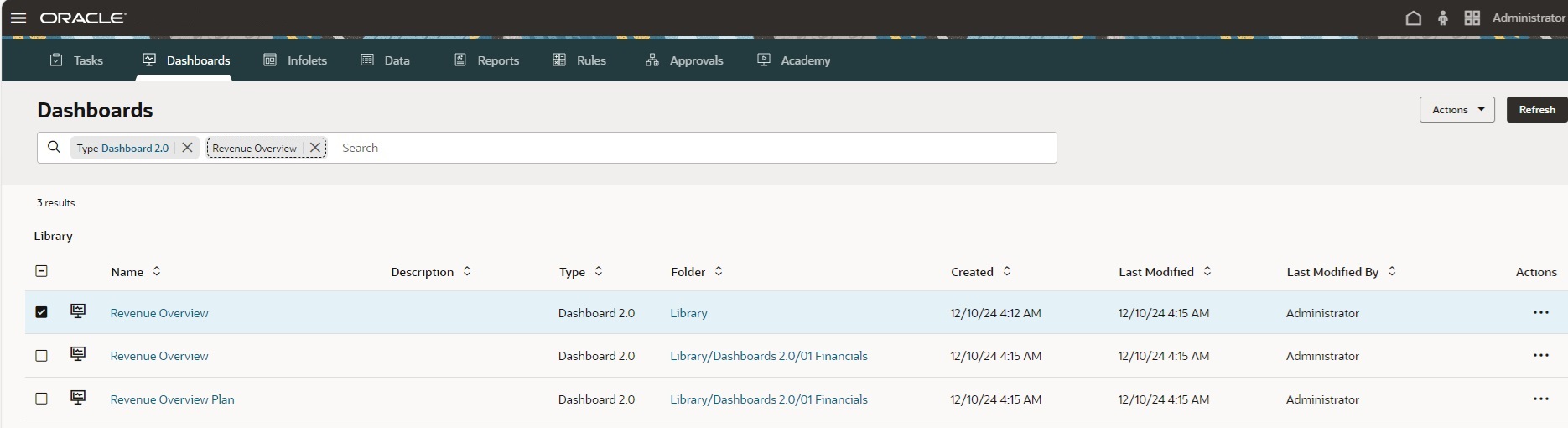
-
Para abrir un panel, haga clic en el nombre de este.
De esta forma se abre el panel en el entorno de tiempo de ejecución.
Note:
Si ha seleccionado un panel de la versión 2.0 y ve un mensaje Error during Dashboard 2.0 component initialization, el panel tiene formularios de la versión 2.0 asociados. Debe asegurarse de que Formularios 2.0 está activado para poder ver el panel.
Para activar Formularios 2.0, haga clic en Aplicación, Configuración y, a continuación, en Otras opciones, busque Versiones de formularios, seleccione Formularios 2.0 y, a continuación, Guardar.
Funciones de la página Paneles estandarizada
En la página Paneles estandarizada:
-
Las carpetas están soportadas. En la página Paneles se utiliza la misma jerarquía de carpetas que los infolets y los formularios de entrada de datos, y todos los artefactos y carpetas residen en una carpeta raíz denominada Biblioteca. No puede suprimir ni cambiar el nombre de la carpeta Biblioteca.
Note:
Solo los administradores puedes agregar archivos (por ejemplo, paneles, infolets, formularios, informes, etc.) a la carpeta raíz Biblioteca.
-
Para poder diferenciar entre las versiones de panel en la página Paneles, hemos incluido un icono delante de cada panel.
-
 : Panel de la versión 1.0
: Panel de la versión 1.0 -
 : Panel de la versión 2.0
: Panel de la versión 2.0
-
-
La página Paneles se puede filtrar por tipo. En la interfaz estandarizada, haga clic en el chip de filtro Tipo en el cuadro Buscar y seleccione Panel 1.0, Panel 2.0 o ambas.
-
Para buscar un panel específico, introduzca los criterios de búsqueda y los resultados de la búsqueda se mostrarán en una lista desplegable debajo del cuadro Buscar. Haga clic en Intro para ver los resultados de la búsqueda en la región de lista. En los resultados de búsqueda se muestran todas las instancias de paneles que contienen los criterios de búsqueda (incluidos los nombres de carpeta). En cada resultado de búsqueda se muestra la ruta completa de la carpeta. Al buscar dentro de una carpeta, la búsqueda se reduce a esa carpeta y sus subcarpetas.
Note:
La búsqueda tiene en cuenta las columnas Nombre, Descripción y Carpeta, cuando se aplicable.
Acciones de paneles de la interfaz estandarizada
La página Paneles de la interfaz estandarizada cuenta con un menú Acciones globales y un menú Acciones específico del elemento de línea.
El menú Acciones globales (en la región de cabecera de la página Paneles) incluye las opciones siguientes:
-
Crear panel 1.0: permite crear un panel de la versión 1.0.
-
Crear panel 2.0: permite crear un panel de la versión 2.0.
-
Crear carpeta: permite crear una carpeta nueva.
-
Convertir paneles a 2.0: permite buscar cualquier panel de la versión 1.0 en la jerarquía de carpetas y los convierte en paneles de la versión 2.0.
-
Asignar permiso: asigna permisos de acceso a los artefactos o las carpetas que se han seleccionado. Los permisos de carpeta se aplican a todos los elementos que esta contiene, incluso a los elementos que no sean visibles en la lista. Puede asignar permisos a varios artefactos o carpetas a la vez. Si no se selecciona ningún artefacto o carpeta, la acción Asignar permiso global asigna permisos a la carpeta Biblioteca.
-
Mover a: si se seleccionan uno o varios paneles o carpetas en la región de lista, esta opción mueve la carpeta a otra ubicación de la jerarquía de carpetas, o bien mueve un panel a otra carpeta.
Cada elemento de línea de panel cuenta también con un menú Acciones específico del elemento, que incluye las siguientes opciones:
-
Abrir: abre el panel en el entorno de tiempo de ejecución para que pueda verlo. El panel se abre en un separador dinámico.
-
Editar: permite abrir el panel en el diseñador de paneles con los datos del formulario subyacente. El panel se abre en un separador dinámico.
-
Suprimir: suprime una carpeta o un panel. La carpeta debe estar vacía para poder suprimirse.
-
Cambiar nombre: cambia el nombre de una carpeta o un panel. No se puede cambiar el nombre de la carpeta si contiene otras carpetas.
-
Copiar como: permite copiar un panel con otro nombre. El panel se copia en el listado directamente bajo el panel original.
-
Mover a: permite mover la carpeta a otra ubicación de la jerarquía de carpetas o mover un panel a otra carpeta.
-
Copiar URL: le permite copiar y compartir la URL directa de un panel.
-
Asignar permiso: permite asignar permisos de acceso a la carpeta o el panel.